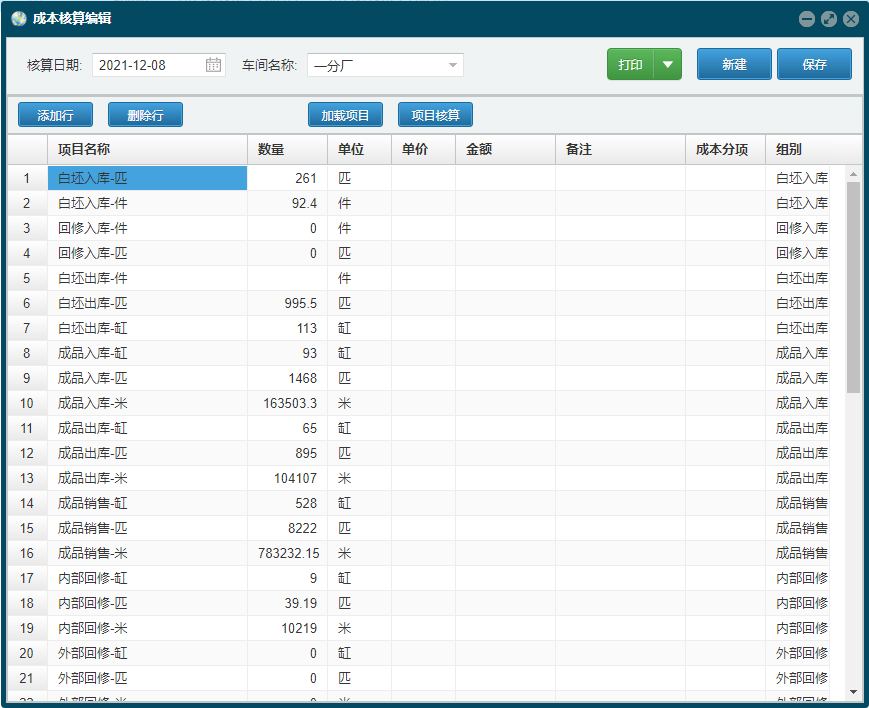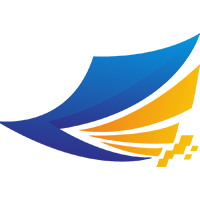成本管理
成本管理
# 成本管理
# 1. 成本專案
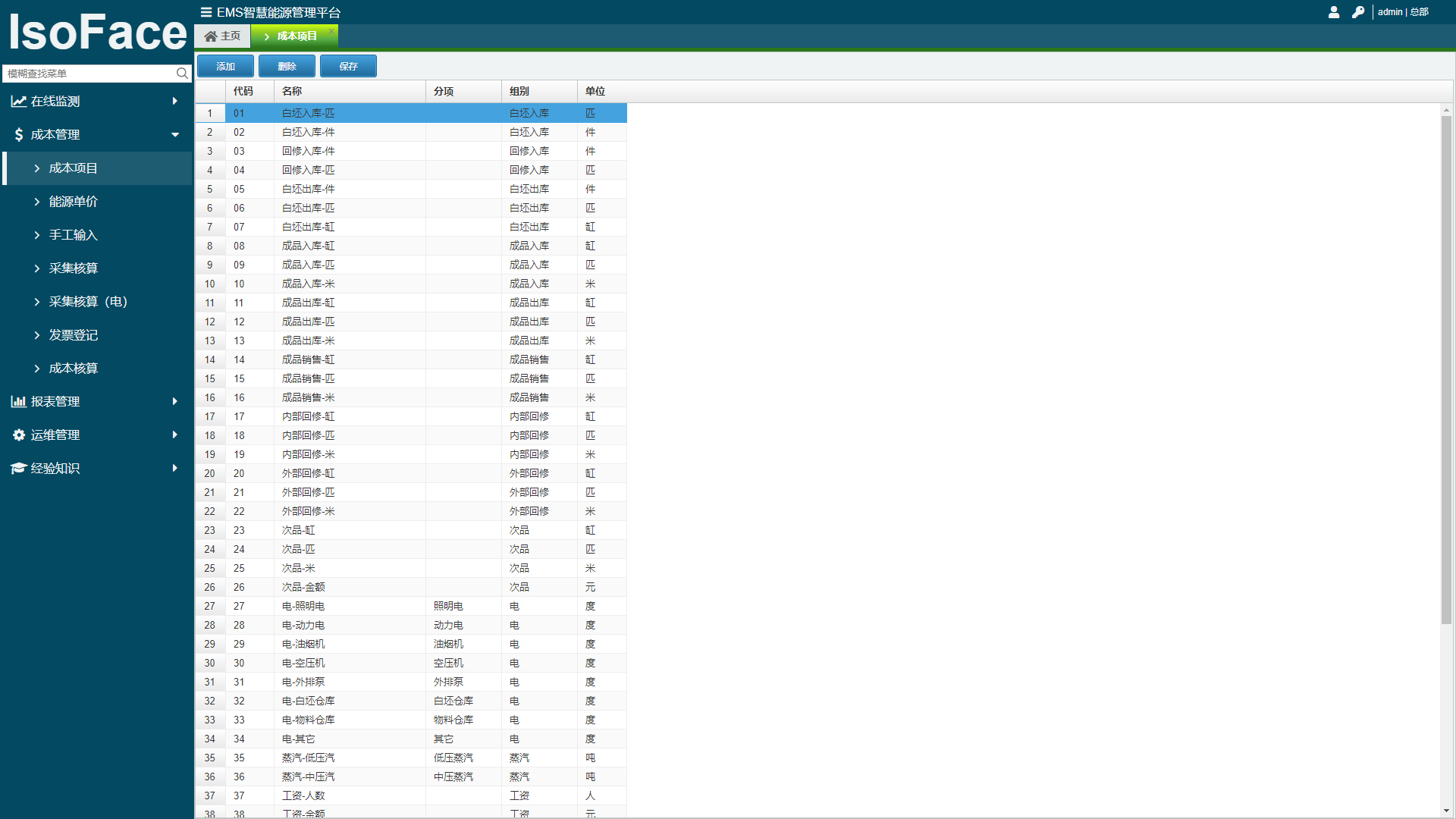
成本專案就是按照財務科成本報表中的明細專案轉換成基礎資料的管理模組,成本覈算時,系統會將獲取到的數據分類到各個成本專案中,達到成本覈算分項統計的目的。
操作如下:
- 單擊
[新增]按鈕新增一行成本專案明細。 - 單擊
[刪除]按鈕會刪除選中的成本專案明細記錄。 - 單擊
[儲存]按鈕會將新增或修改後的內容儲存到資料庫中。 - 新增記錄后,明細表格最後一行會出現一條空記錄,這個就是單擊新增按鈕后新增出來的一行記錄。
# 2. 能源單價
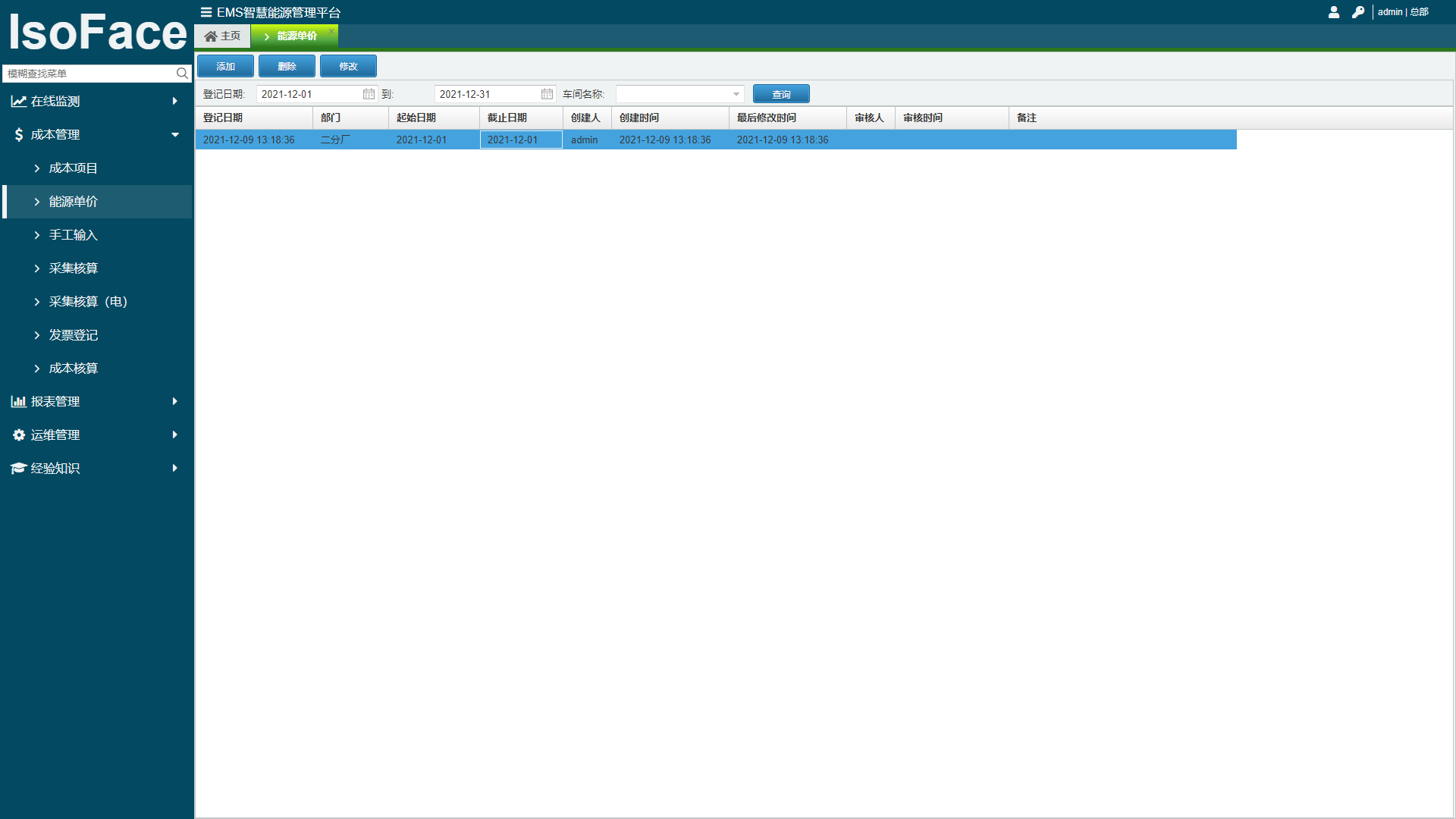
能源單價主要是用來維護各車間能源型別的單價資訊,可以指定單價的時間段,因為每一個階段的單價會有所不一樣,能源單價在成本覈算過程需要使用到。
操作如下:
- 單擊
[新增]按鈕,出現新建能源單價對話方塊,通過下拉框選擇車間,價格有效時間範圍;明細中輸入專案名稱、單價、計量單位等,單擊[儲存]按鈕。如下圖所示。
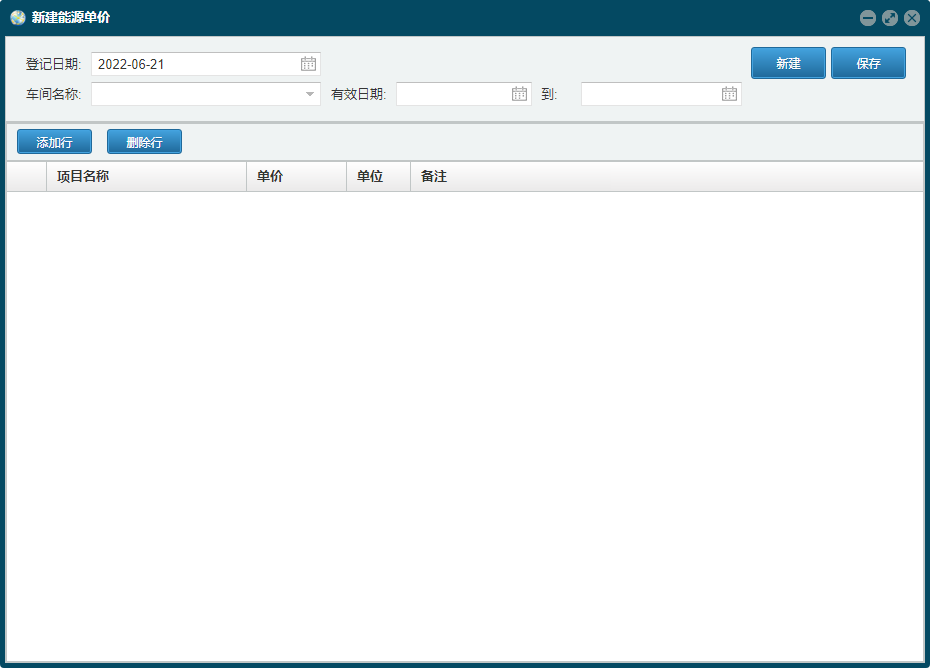
- 單擊
[刪除]按鈕會刪除選中的能源單價明細記錄。刪除時會有對話方塊顯示,單擊[是]執行刪除操作,[否]取消操作。
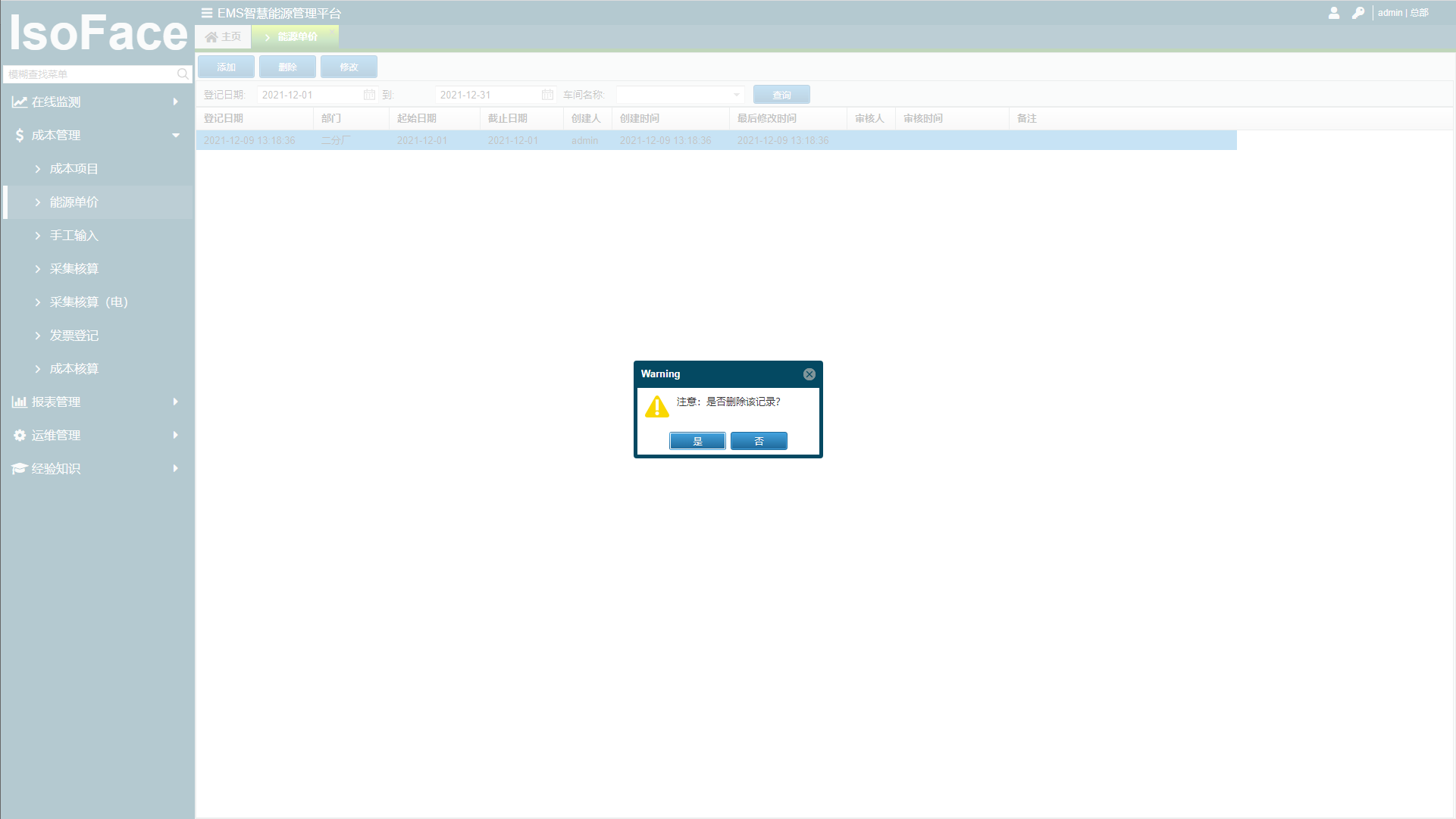
- 單擊
[修改]按鈕,出現修改能源單價對話方塊, 通過下拉框選擇車間,價格有效時間範圍;明細中輸入專案名稱、單價、計量單位等,單擊[儲存]按鈕。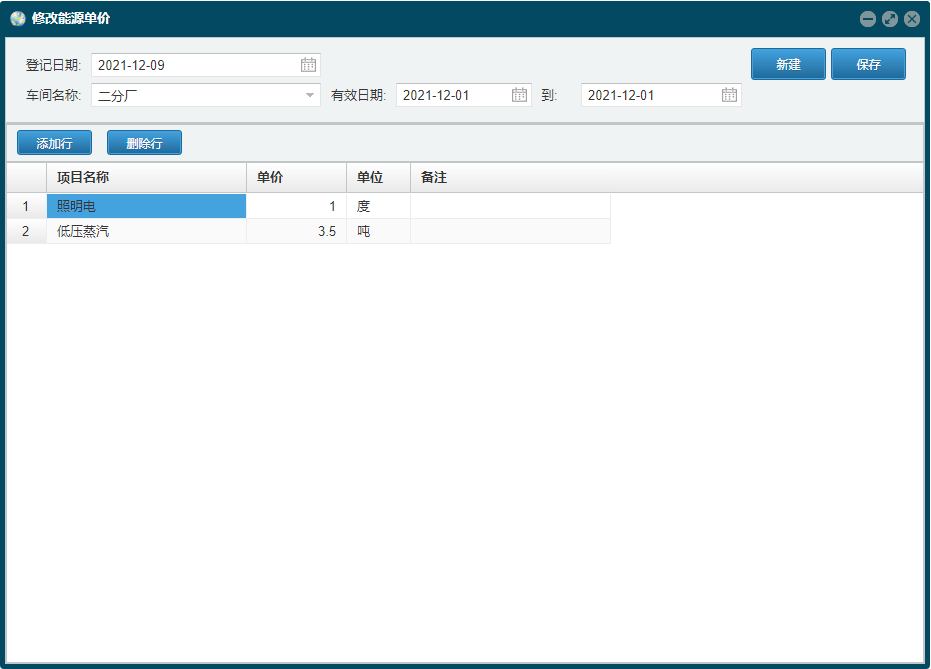
# 3. 手工輸入
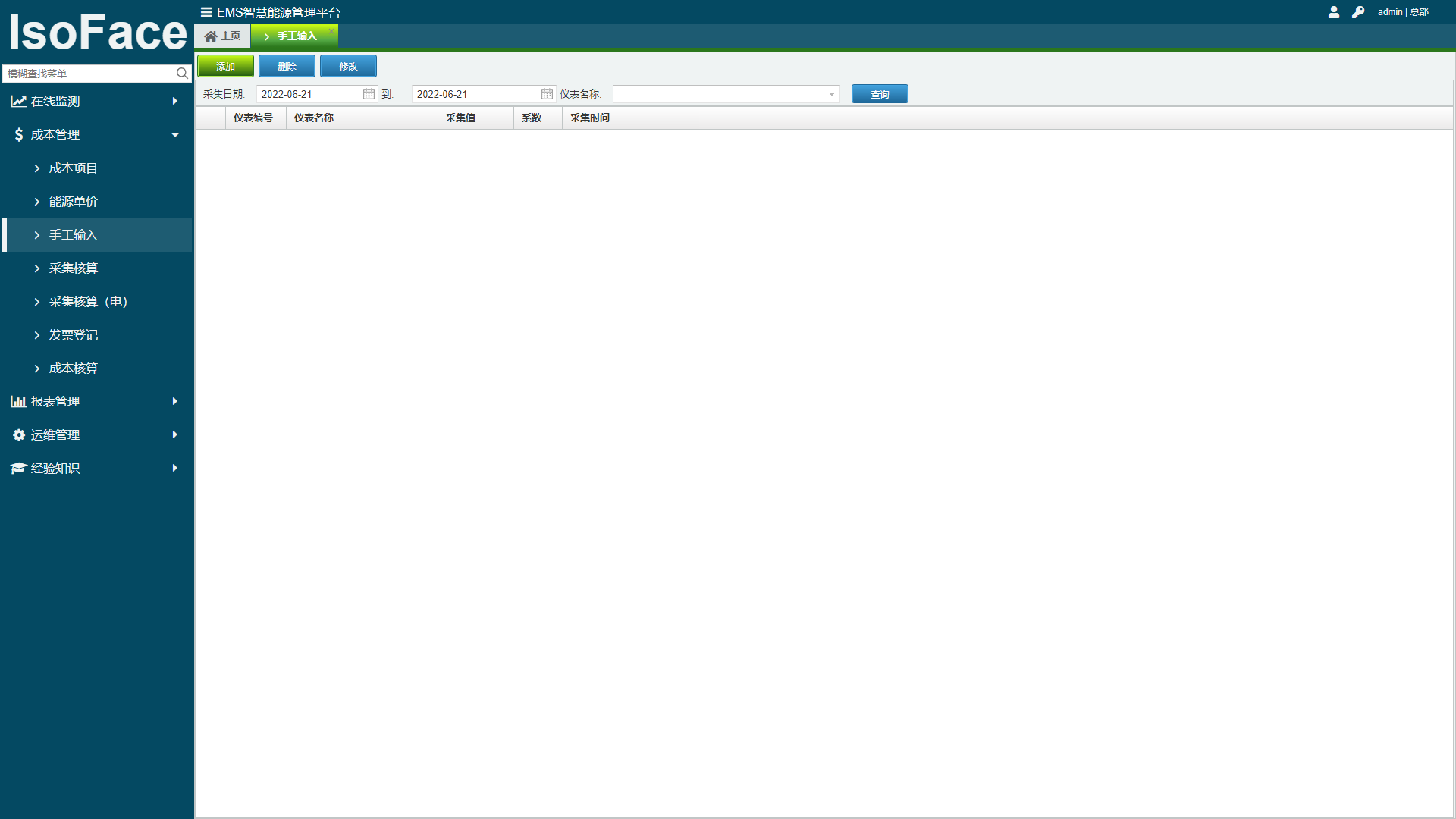
手工輸入主要是用來記錄無法實現自動採集的儀表數據,比如:總水錶、總天然氣表等,每日抄表數據通過手工錄入方式登記到系統中。
操作如下:
- 單擊
[新增]按鈕,出現新增能耗數據對話方塊,通過下拉框選擇儀表名稱,先擇好採集時間並在抄表值欄位輸入數值,單擊[儲存]按鈕。如下圖所示。
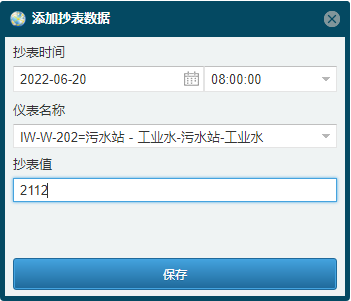
- 刪除記錄時,單擊
[刪除]按鈕,會提示是否刪除記錄的詢問對話方塊,點選[是]以刪除,點選[否]取消刪除操作。
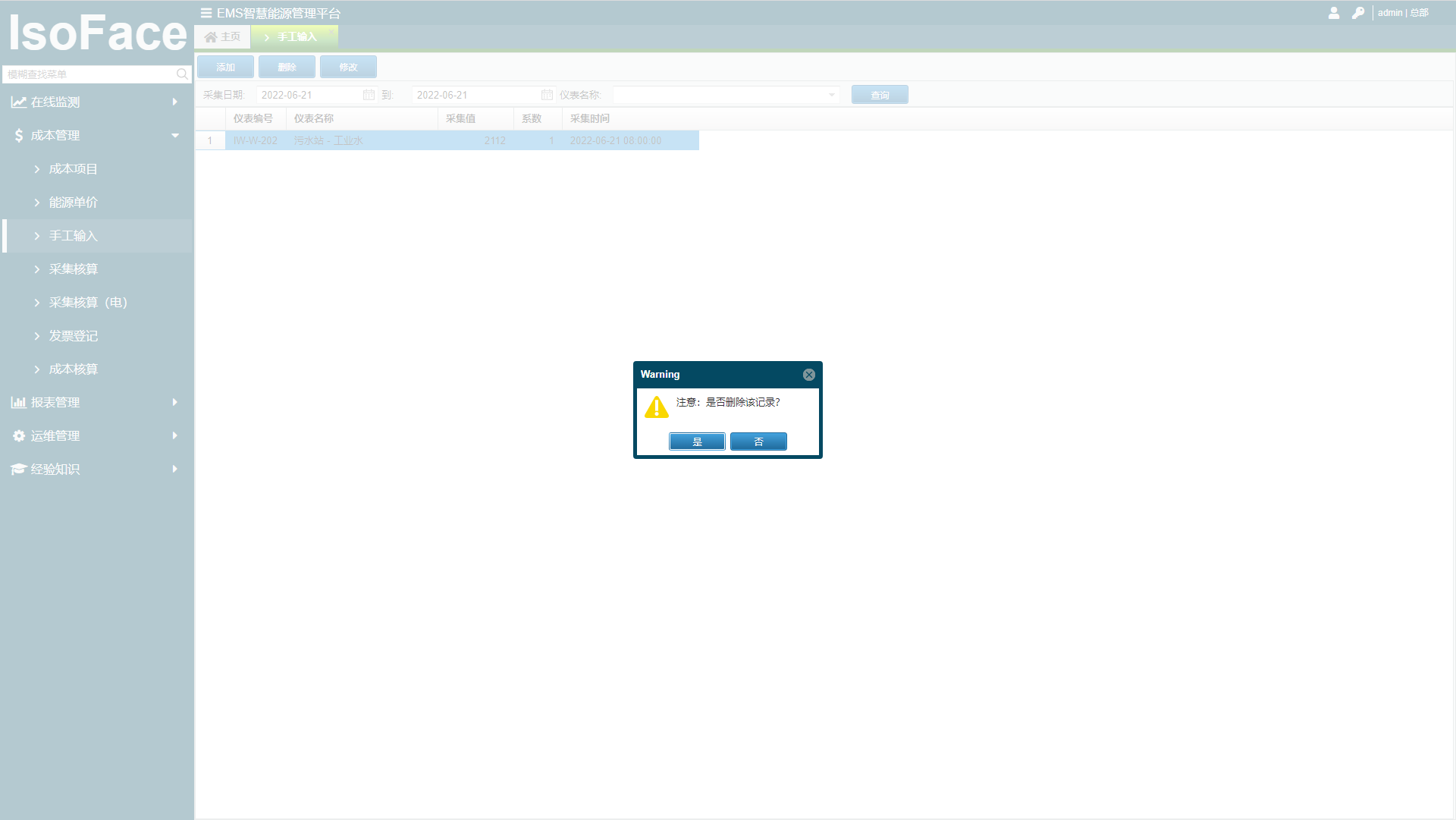
- 修改記錄是,單擊
[修改]按鈕,出現修改能耗數據對話方塊,通過下拉框選擇儀表名稱,先選擇好採集時間並輸入採集值,單擊[儲存]按鈕。
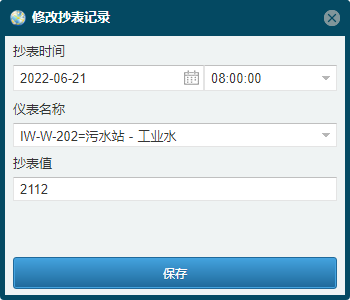
# 4. 採集覈算
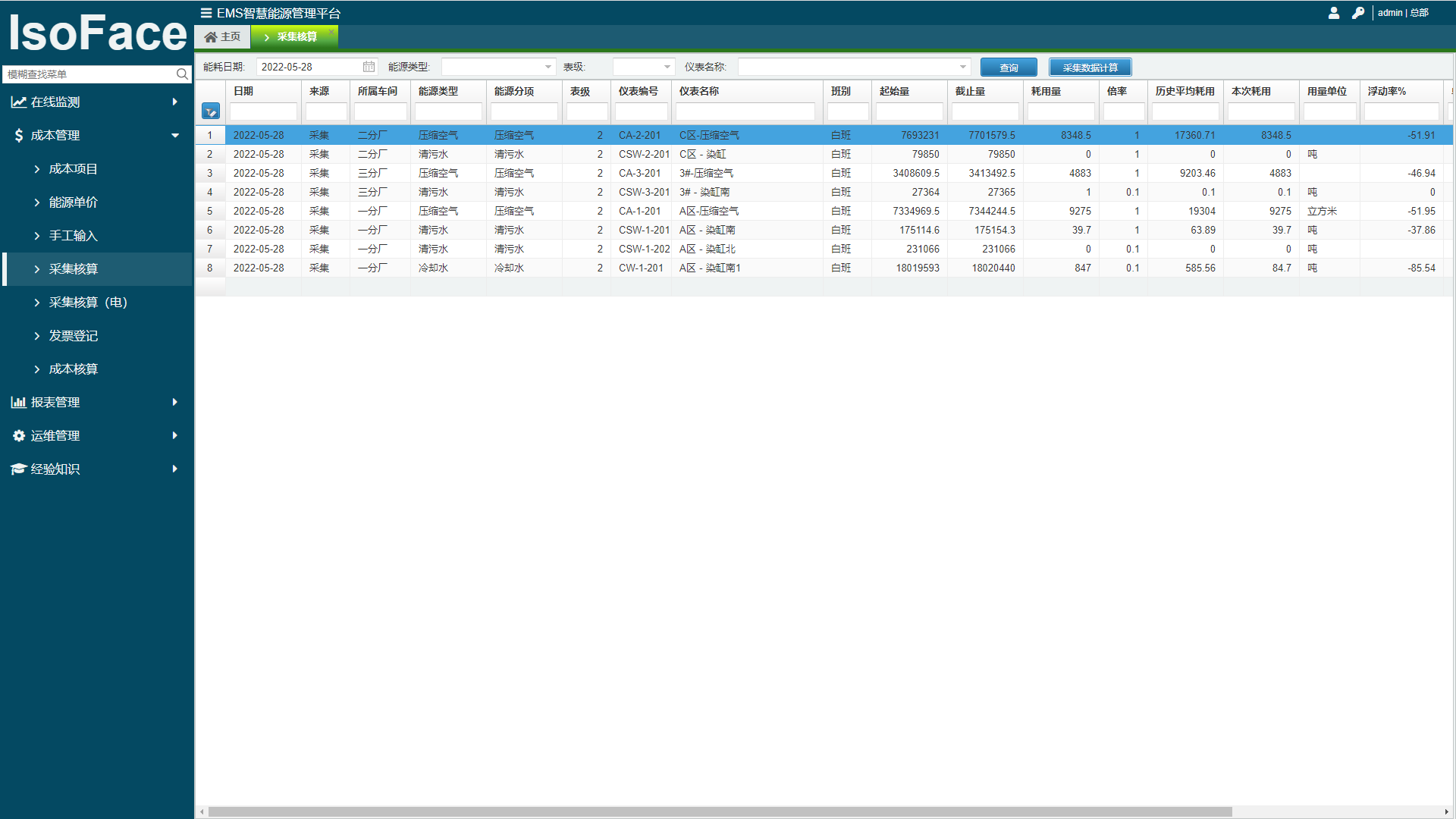
採集覈算模組主要負責將自動採集和手工錄入的儀表數據,按班組時間段進行計算,獲取當期班組所涉及到的每個儀表的能源耗用數據,此數據為後面成本覈算的數據來源。
操作如下:
- 單擊
[採集數據計算]按鈕,彈出儀表採集數據計算對話方塊,在計算日期欄位選擇要計算的日期,選擇后單擊[計算]按鈕,計算時間會持續數秒,計算完成後,數據列表會自動重新整理本次記算的結果。
# 5. 採集覈算(電)
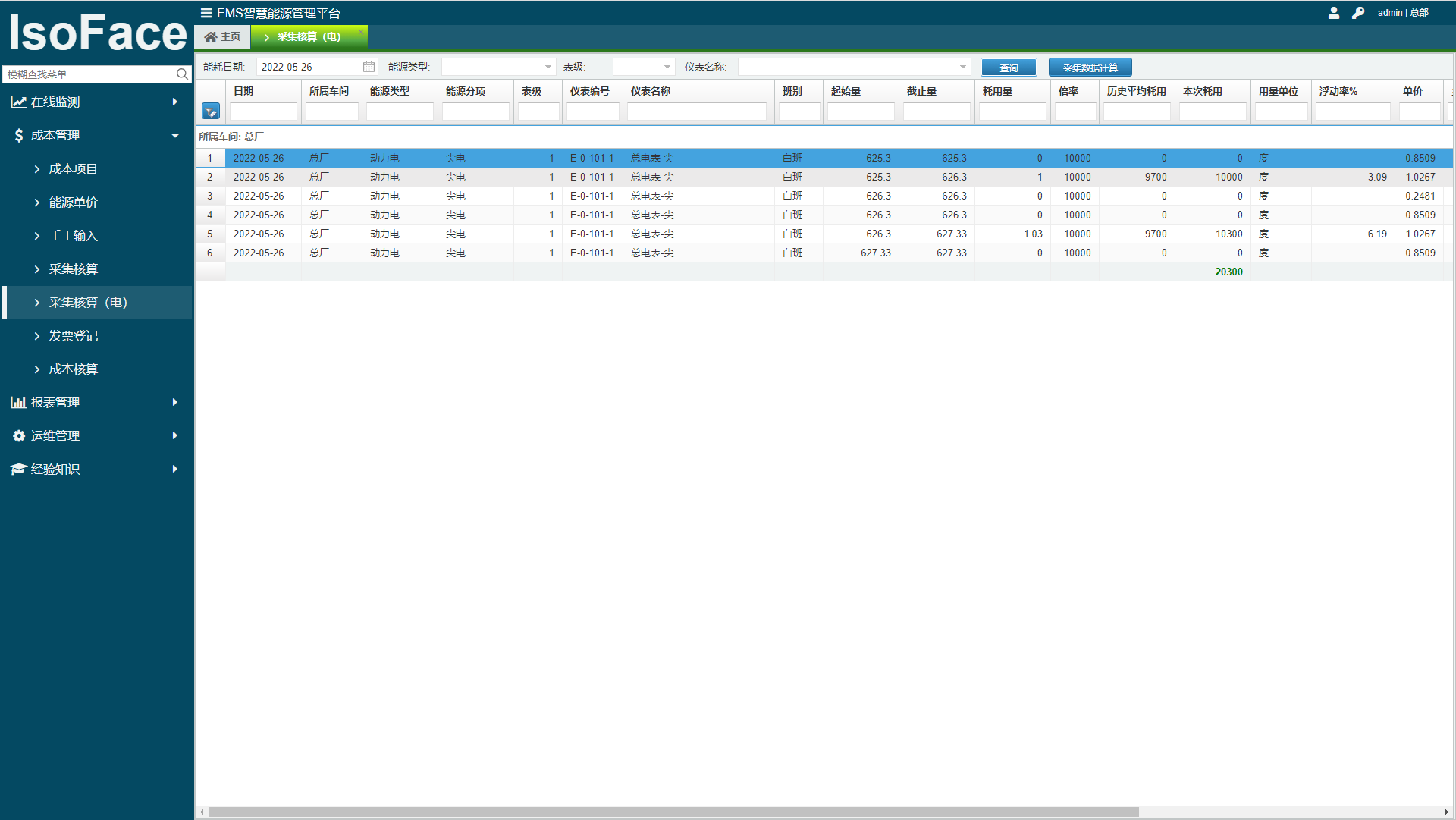
採集覈算(電)模組主要負責將自動採集和手工錄入的儀表數據(僅限於電錶的數據),按班組時間段及尖峰谷時段進行計算,計算出每一個儀表的能源耗數據,此數據為後面成本覈算的數據來源。
操作如下:
- 單擊
[採集數據計算]按鈕,彈出儀表採集數據計算對話方塊,在計算日期欄位選擇需要計算的日期,選好后單擊[計算]按鈕,計算時間會持續數秒,計算完成後,數據列表會自動重新整理本次計算的結果。
# 6. 發票登記
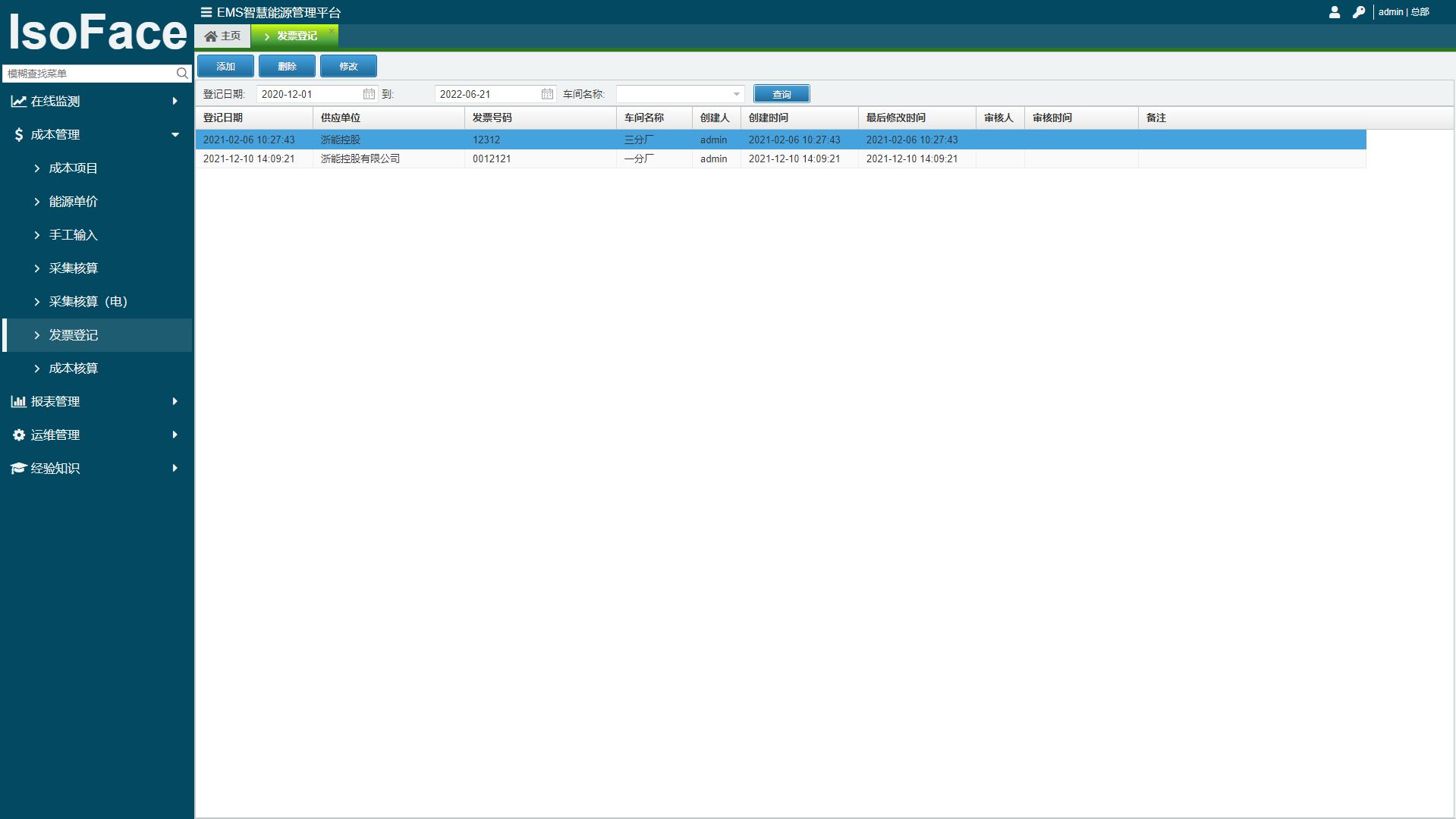
發票登記模組用來登記能源供應單位的銷售發票資訊,發票數據可參與相關報表的計算。
操作如下:
- 新增記錄時,單擊
[新增]按鈕,彈出新建發票登記對話方塊,在車間名稱、供應單位、發票號碼欄位填寫好相應內容,並明細中輸入發票內容,明細通過[新增行]、[刪除行]進行數據輸入操作;操作完成後,單擊[儲存]按鈕即可。
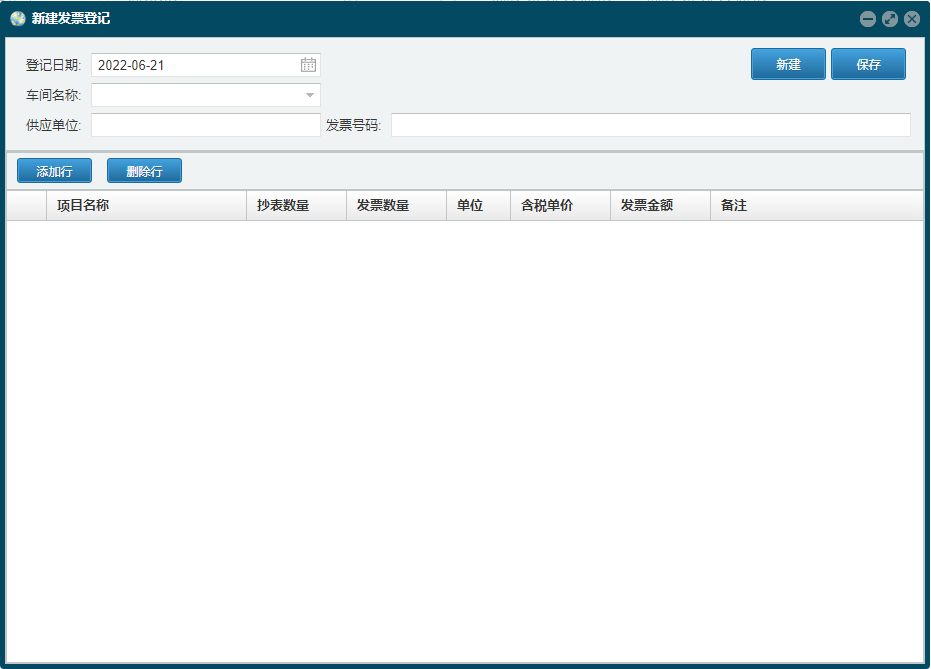
- 修改記錄時,單擊
[修改]按鈕,彈出發票登記編輯對話方塊,內容修改完成後,單擊[儲存]按鈕即可。
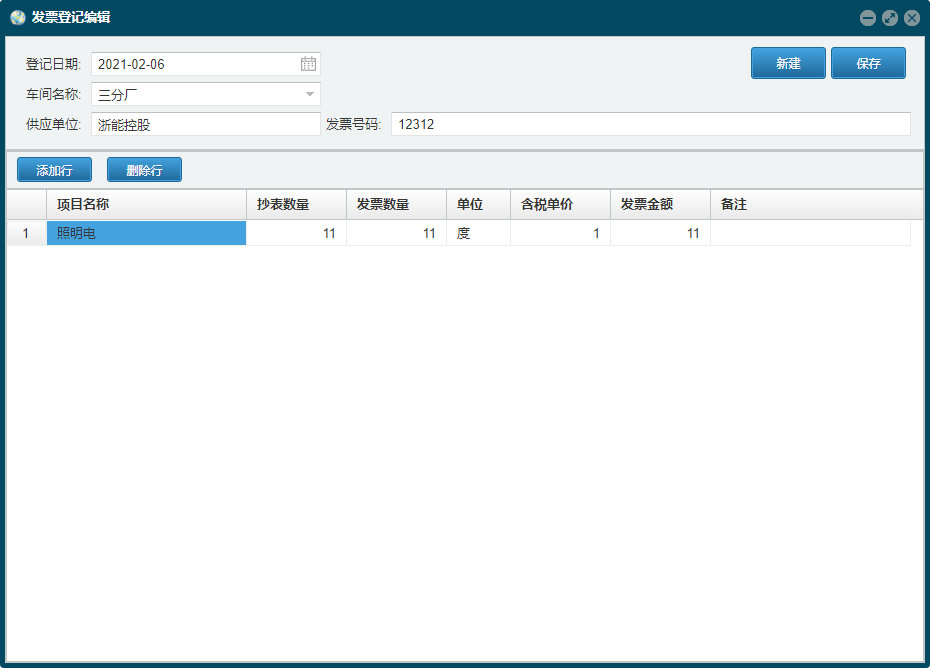
# 7. 成本覈算
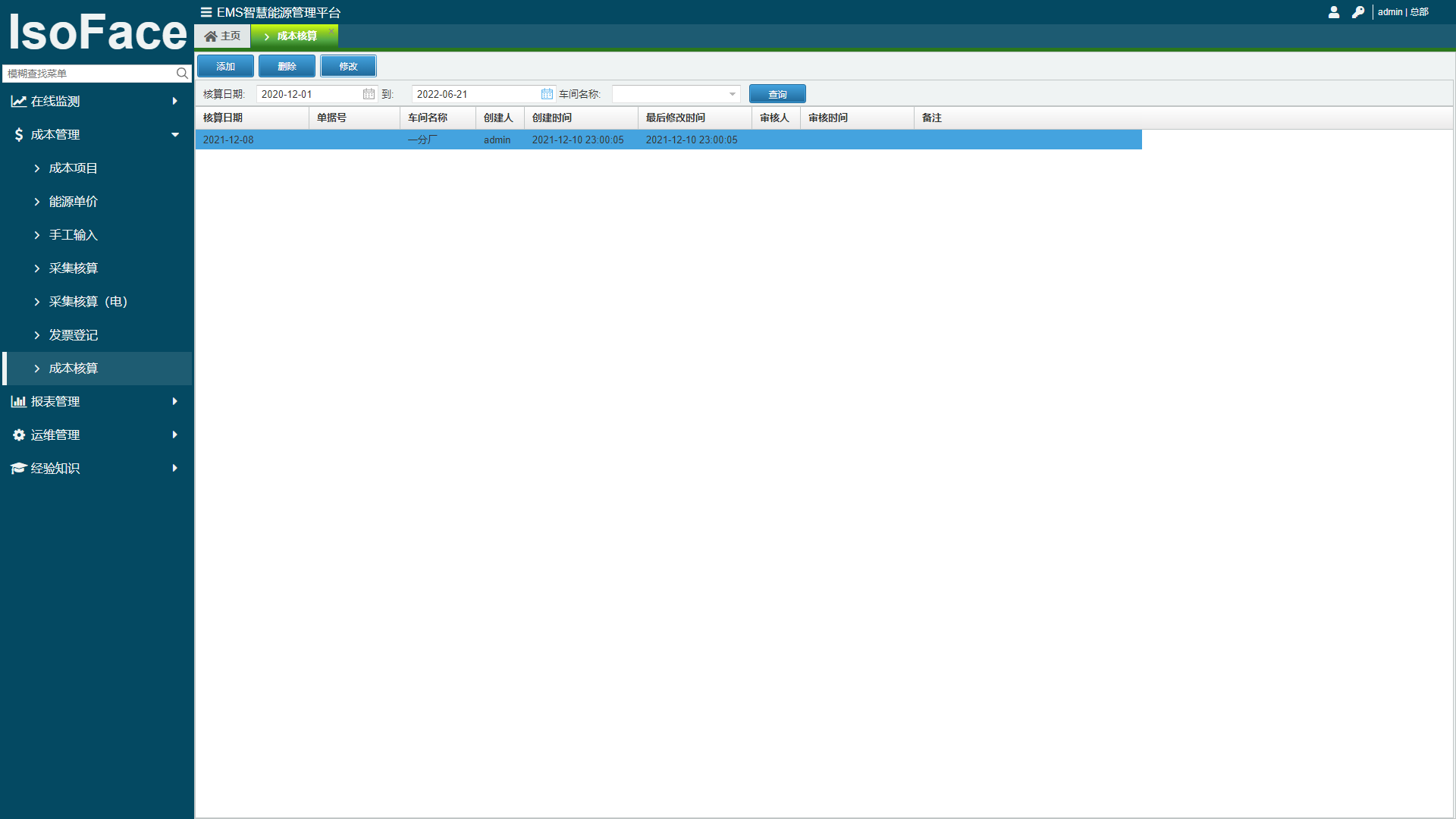
成本覈算模組用於覈算各車間的能耗和提取 ERP 相關業務數據,各項數據均會按照 成本專案 進行自動數據拉取,非計算專案需要手工填寫。
操作如下:
- 當新建操作時,單擊
[新增]按鈕,彈出新建成本覈算對話方塊,選擇好覈算日期、車間名稱后,單擊[載入專案]按鈕,載入出所有成本專案內容,並點選[專案覈算]按鈕,進行數據處理工作,等待數秒以後數據載入完畢,此時還可以進行人工修補數據,最終完成修改,點選[儲存]按鈕,進行數據提交。 - 當修改操作時,單擊
[修改]按鈕,彈出新建成本覈算對話方塊,選擇好覈算日期、車間名稱后,單擊[載入專案]按鈕,載入出所有成本專案內容,並點選[專案覈算]按鈕,進行數據處理工作,等待數秒以後數據計算完畢,此時還可以進行人工修補數據,最終完成修改,點選[儲存]按鈕,進行數據提交。